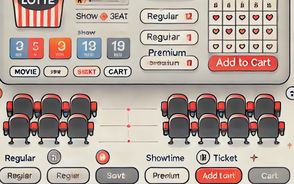티스토리 뷰
화면보호기 비밀번호 설정, 보안 강화와 개인정보 보호 방법 알아보세요
babyim 2025. 5. 10. 12:38
윈도우10에서 화면보호기 비밀번호 설정은 보안을 강화하는 데 중요한 역할을 합니다. 특히 공공장소나 사무실에서 컴퓨터를 잠시 자리를 비울 때 개인정보나 중요한 파일이 노출되지 않도록 보호할 수 있습니다. 이 포스팅에서는 화면보호기 비밀번호 설정 방법을 단계별로 설명드리겠습니다.

화면보호기 비밀번호 설정 방법
윈도우 로그인 비밀번호 설정
화면보호기 비밀번호를 설정하기 전에, 먼저 윈도우 로그인 비밀번호가 설정되어 있어야 합니다. 비밀번호가 없다면 화면보호기 비밀번호 설정 기능이 작동하지 않기 때문입니다. 비밀번호 설정 방법은 아래와 같습니다:

- 윈도우 시작 메뉴에서 설정(톱니바퀴 모양)을 클릭합니다.
- 계정 메뉴로 이동하여 로그인 옵션을 클릭합니다.
- 비밀번호 항목에서 추가를 선택하고, 새 비밀번호와 비밀번호 힌트를 입력합니다.
- 입력 후 다음을 클릭하여 설정을 완료합니다.

이렇게 비밀번호가 설정되면, 화면보호기 비밀번호 설정을 위한 준비가 끝납니다.
화면보호기 비밀번호 설정
이제 화면보호기 비밀번호 설정을 시작할 수 있습니다. 설정 방법은 다음과 같습니다:
- 윈도우 설정 창에서 개인 설정 메뉴로 이동합니다.
- 잠금 화면을 클릭한 후, 화면 하단에 있는 화면 보호기 설정을 클릭합니다.
- 화면 보호기 설정 창이 열리면, 원하는 화면 보호기를 선택합니다.
- 대기 시간을 설정합니다. 대기 시간은 사용자가 아무 작업을 하지 않으면 화면보호기가 자동으로 실행되는 시간을 설정하는 부분입니다. 예를 들어, 1분 또는 5분으로 설정할 수 있습니다.
- 다시 시작할 때 로그온 화면 표시 옵션에 체크를 합니다. 이 옵션을 활성화하면 화면보호기 종료 후 컴퓨터를 사용할 때 비밀번호 입력을 요구하게 됩니다.
- 적용을 클릭한 후 확인을 눌러 설정을 완료합니다.

이제 화면보호기가 활성화되고, 사용자가 화면을 깨운 후 비밀번호를 입력해야만 컴퓨터를 사용할 수 있습니다.

화면보호기 비밀번호 사용
화면보호기가 설정된 후, 일정 시간이 지나면 자동으로 화면보호기가 실행됩니다. 화면을 깨우기 위해서는 비밀번호를 입력해야 하며, 비밀번호를 정확히 입력하면 화면보호기가 해제되고 원래 화면으로 돌아갑니다. 이 기능은 공공장소나 사무실에서 보안을 강화하는 데 매우 유용합니다.
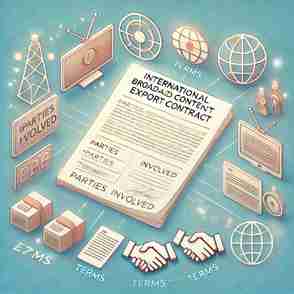
윈도우10에서 화면보호기 비밀번호 설정을 통해 컴퓨터의 보안을 강화할 수 있습니다. 특히 자리를 비운 동안 개인정보를 보호할 수 있어 중요한 데이터를 보호하는 데 큰 도움이 됩니다. 화면보호기 비밀번호 설정은 간단하지만, 보안에 있어 중요한 역할을 하므로 필요한 경우 적극적으로 활용해 보세요.